Chụp ảnh đẹp không chỉ đơn thuần là việc giơ máy lên và bấm. Nếu bạn đang sở hữu một chiếc điện thoại Samsung, bạn đã nắm giữ trong tay một kho báu ẩn chứa vô số thủ thuật chụp ảnh Samsung độc đáo, sẵn sàng giúp bạn khai phá khả năng sáng tạo không giới hạn. Từ những cải tiến AI thông minh cho đến các chế độ tùy chỉnh chuyên nghiệp, Samsung đã trang bị cho camera của mình những công cụ mạnh mẽ để biến những khoảnh khắc bình thường trở nên phi thường.
Trong bài viết này, chúng ta sẽ cùng khám phá 7 mẹo chụp ảnh đẹp với Samsung mà có thể bạn chưa từng biết, giúp bạn nâng tầm kỹ năng nhiếp ảnh di động và tạo ra những bức hình ấn tượng, chất lượng vượt trội, không thua kém gì các thiết bị chuyên dụng.
1. Gợi Ý Khung Hình Thông Minh Với Shot Suggestions
Shot Suggestions là một công cụ AI thông minh, hoạt động như một “huấn luyện viên” nhiếp ảnh tích hợp sẵn trong điện thoại của bạn. Tính năng này phân tích cảnh vật trong thời gian thực thông qua công nghệ nhận diện đối tượng và khung cảnh, sau đó đưa ra gợi ý về cách bố cục ảnh tốt nhất.
 Chụp ảnh với tính năng Gợi ý khung hình Shot Suggestions trên Samsung Galaxy S25 Ultra
Chụp ảnh với tính năng Gợi ý khung hình Shot Suggestions trên Samsung Galaxy S25 Ultra
Khi bạn lia camera, một mục tiêu nhỏ sẽ xuất hiện trên màn hình, hướng dẫn bạn nghiêng hoặc điều chỉnh góc máy để bức ảnh của bạn trông cân đối, chuyên nghiệp và hấp dẫn hơn về mặt thị giác. Mục tiêu này di chuyển khi bạn thay đổi vị trí camera, và khi mọi thứ căn chỉnh đúng cách, nó sẽ chuyển sang màu vàng để xác nhận rằng bạn đã tìm thấy bố cục lý tưởng.
Để sử dụng tính năng này, hãy mở ứng dụng Camera, sau đó chạm vào biểu tượng cài đặt. Trong menu Cài đặt, tìm và bật Shot Suggestions.
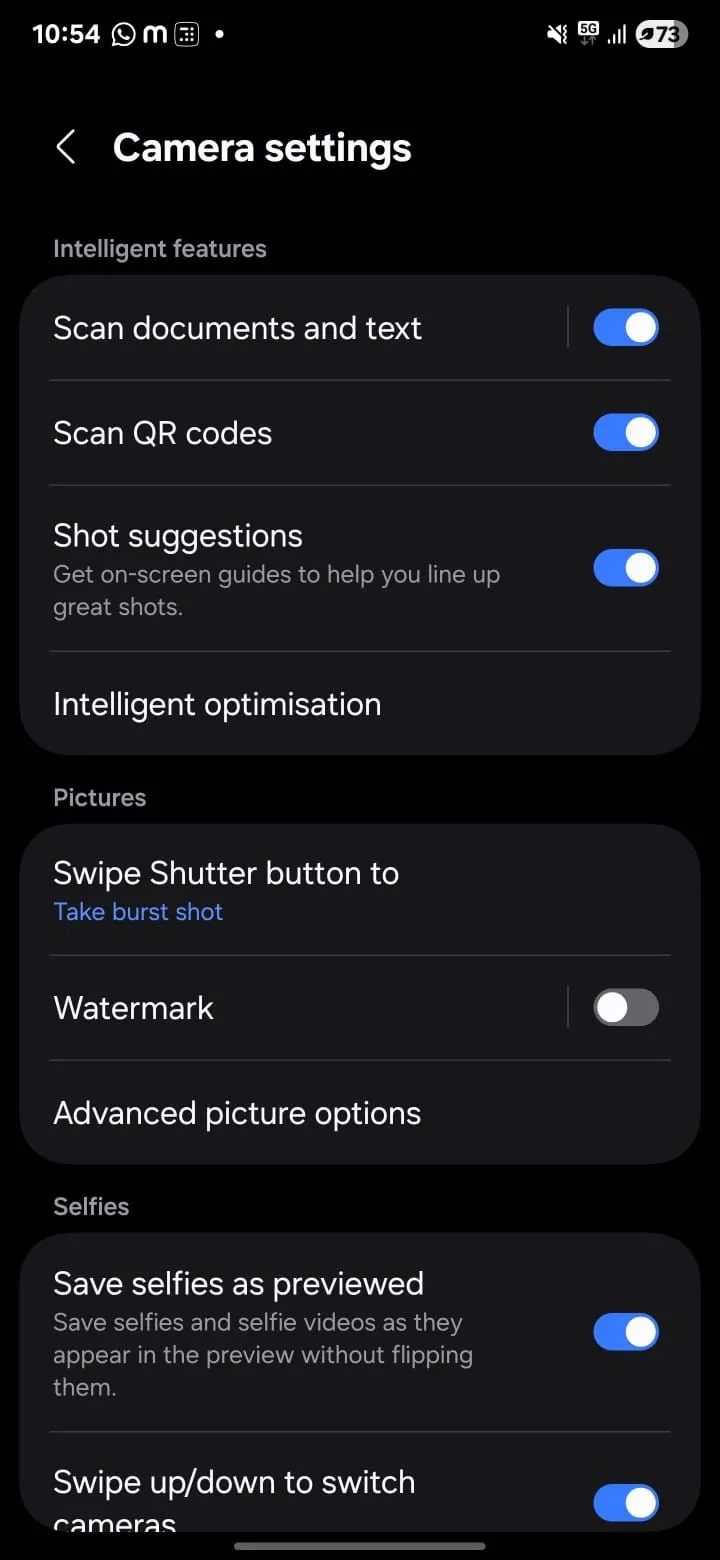 Cài đặt Shot Suggestions trong ứng dụng Camera của điện thoại Samsung
Cài đặt Shot Suggestions trong ứng dụng Camera của điện thoại Samsung
Sau khi kích hoạt, tính năng này sẽ tự động hoạt động mỗi khi bạn mở camera. Khi bạn hướng vào một chủ thể, bạn sẽ thấy một vòng tròn hoặc mục tiêu nhỏ trên màn hình giúp bạn tìm được khung hình đẹp nhất. Nếu điện thoại của bạn chưa được căn chỉnh chính xác, mục tiêu sẽ hướng dẫn bạn điều chỉnh hoặc nghiêng máy cho đến khi nó chuyển sang màu vàng. Khi đã đúng, bạn chỉ cần chạm vào nút chụp để ghi lại khoảnh khắc. Nhờ Shot Suggestions, việc chụp ảnh đẹp trở nên dễ dàng hơn bao giờ hết, bạn không cần phải là một nhiếp ảnh gia chuyên nghiệp vẫn có thể có những bức ảnh tuyệt vời.
2. Kích Hoạt Đường Lưới Để Bố Cục Hoàn Hảo
Một tính năng khác bạn có thể sử dụng để cải thiện kỹ năng chụp ảnh của mình là Đường lưới (Grid Lines). Chỉ cần bật chúng trong cài đặt camera, và chúng sẽ chia màn hình của bạn thành chín hình chữ nhật bằng nhau với hai đường ngang và hai đường dọc. Những đường này không chỉ mang tính thẩm mỹ; chúng đóng vai trò như một hướng dẫn trực quan giúp bạn áp dụng Quy tắc một phần ba (Rule of Thirds), một trong những nguyên tắc cơ bản nhất trong nhiếp ảnh.
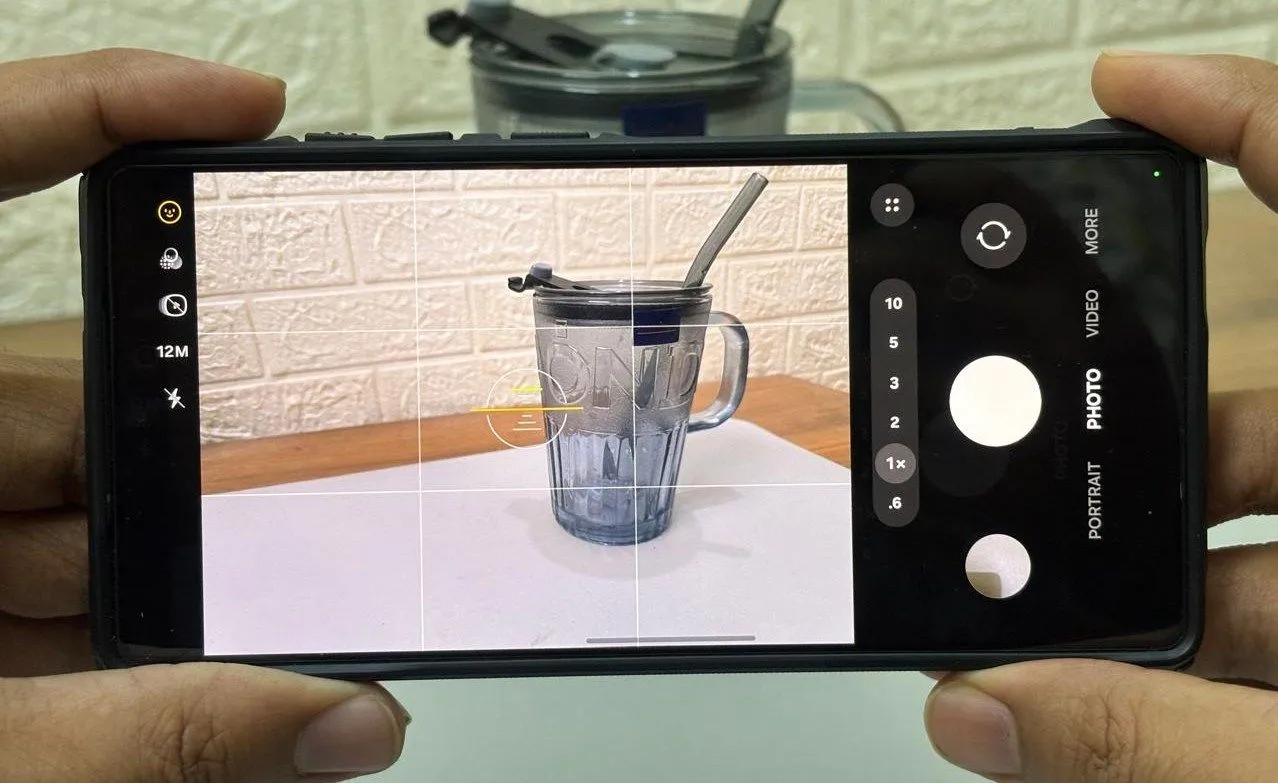 Thực hiện chụp ảnh với đường lưới Grid Lines trên Samsung S25 Ultra để căn chỉnh bố cục
Thực hiện chụp ảnh với đường lưới Grid Lines trên Samsung S25 Ultra để căn chỉnh bố cục
Quy tắc một phần ba gợi ý đặt chủ thể của bạn dọc theo các đường lưới hoặc tại các điểm giao nhau của chúng. Kỹ thuật này tạo ra một bố cục cân bằng thị giác hơn thay vì căn giữa mọi thứ trực tiếp trong khung hình. Nó cũng kết hợp không gian âm (hoặc không gian trắng), mang lại cho bức ảnh của bạn chiều sâu và tác động lớn hơn.
Để bật Đường lưới, mở ứng dụng Camera và chạm vào biểu tượng cài đặt. Trong menu Cài đặt, cuộn xuống phần Chung và chạm vào Hướng dẫn bố cục (Composition Guide). Từ đây, bạn có thể chọn Đường lưới và cấp độ để bật cả đường lưới và mức độ đường chân trời, hoặc chọn Chỉ đường lưới nếu bạn chỉ muốn sử dụng đường lưới.
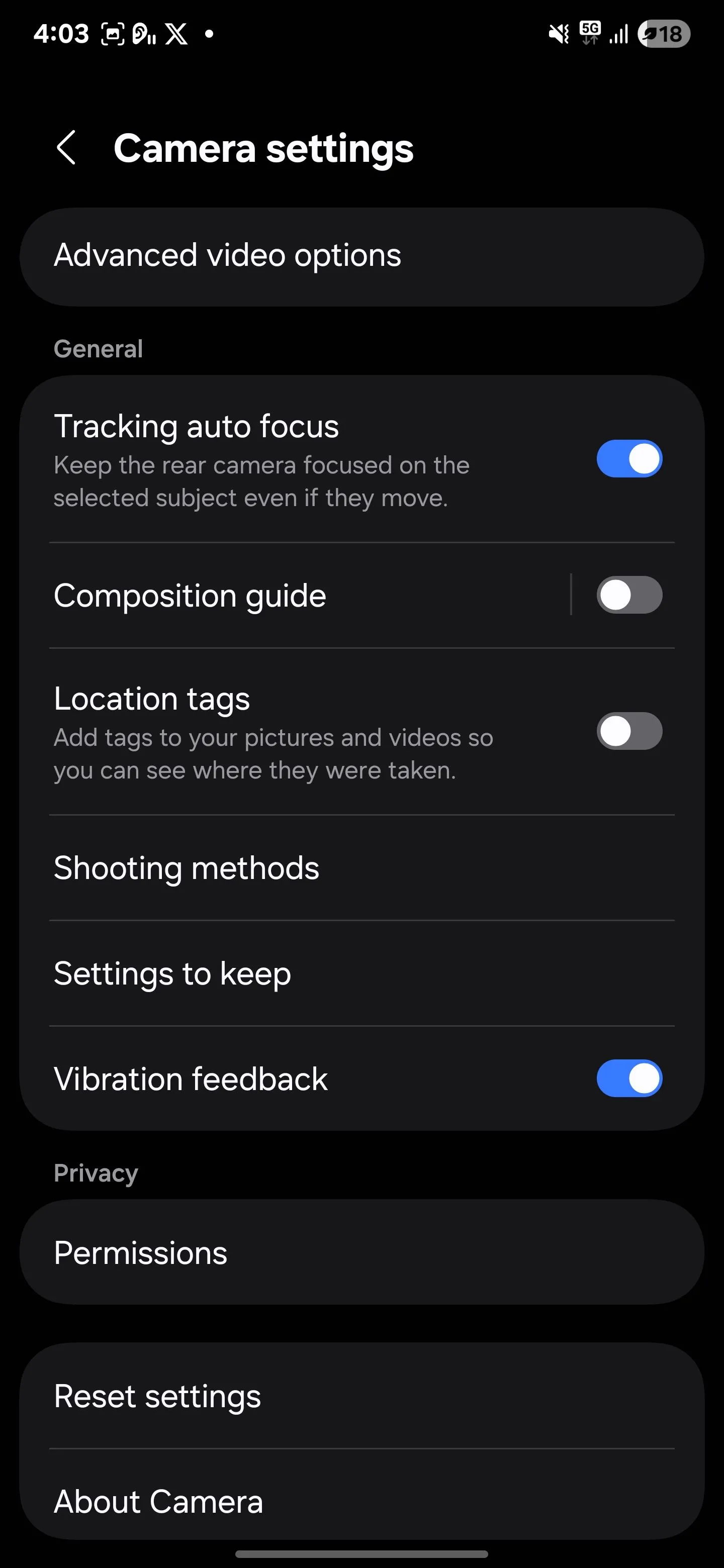 Hướng dẫn cài đặt Composition Guide cho đường lưới trong ứng dụng Camera Samsung
Hướng dẫn cài đặt Composition Guide cho đường lưới trong ứng dụng Camera Samsung
Sau khi được bật, một lưới sẽ xuất hiện trên màn hình camera của bạn, chia khung hình thành chín phần bằng nhau. Các điểm giao nhau của các đường là những điểm thu hút sự chú ý tự nhiên trong một bức ảnh. Hãy thử đặt chủ thể của bạn tại một trong những điểm này để tạo ra một bức ảnh cân đối và bắt mắt hơn.
3. Tối Ưu Màu Sắc Với Scene Optimizer
Sau khi căn chỉnh khung hình bằng đường lưới, bạn có thể cải thiện hơn nữa vẻ ngoài của bức ảnh với Scene Optimizer. Tính năng này sử dụng trí tuệ nhân tạo (AI) để phân tích cảnh vật và tự động điều chỉnh cài đặt camera cho phù hợp. Nó làm sáng những cảnh tối, giúp món ăn trông ngon hơn và mang lại sức sống cho phong cảnh.
Scene Optimizer cũng tự động tinh chỉnh độ sáng, độ tương phản và độ sắc nét. Ví dụ, khi chụp cảnh hoàng hôn, camera sẽ tăng cường tông màu ấm để làm nổi bật màu cam và hồng trên bầu trời. Tương tự, khi chụp ảnh thú cưng, nó sẽ làm nổi bật các chi tiết như kết cấu lông và ánh mắt của chúng. Tính năng này hoạt động hiệu quả ngay cả trong điều kiện ánh sáng yếu, giảm nhiễu và làm sáng các vùng tối, giúp ảnh chụp ban đêm trông sắc nét và rõ ràng hơn.
Để sử dụng Scene Optimizer, mở ứng dụng Camera và chạm vào biểu tượng cài đặt. Trong menu Cài đặt, chạm vào Tối ưu hóa thông minh (Intelligent optimisation), sau đó bật Tối ưu hóa cảnh (Scene optimiser).
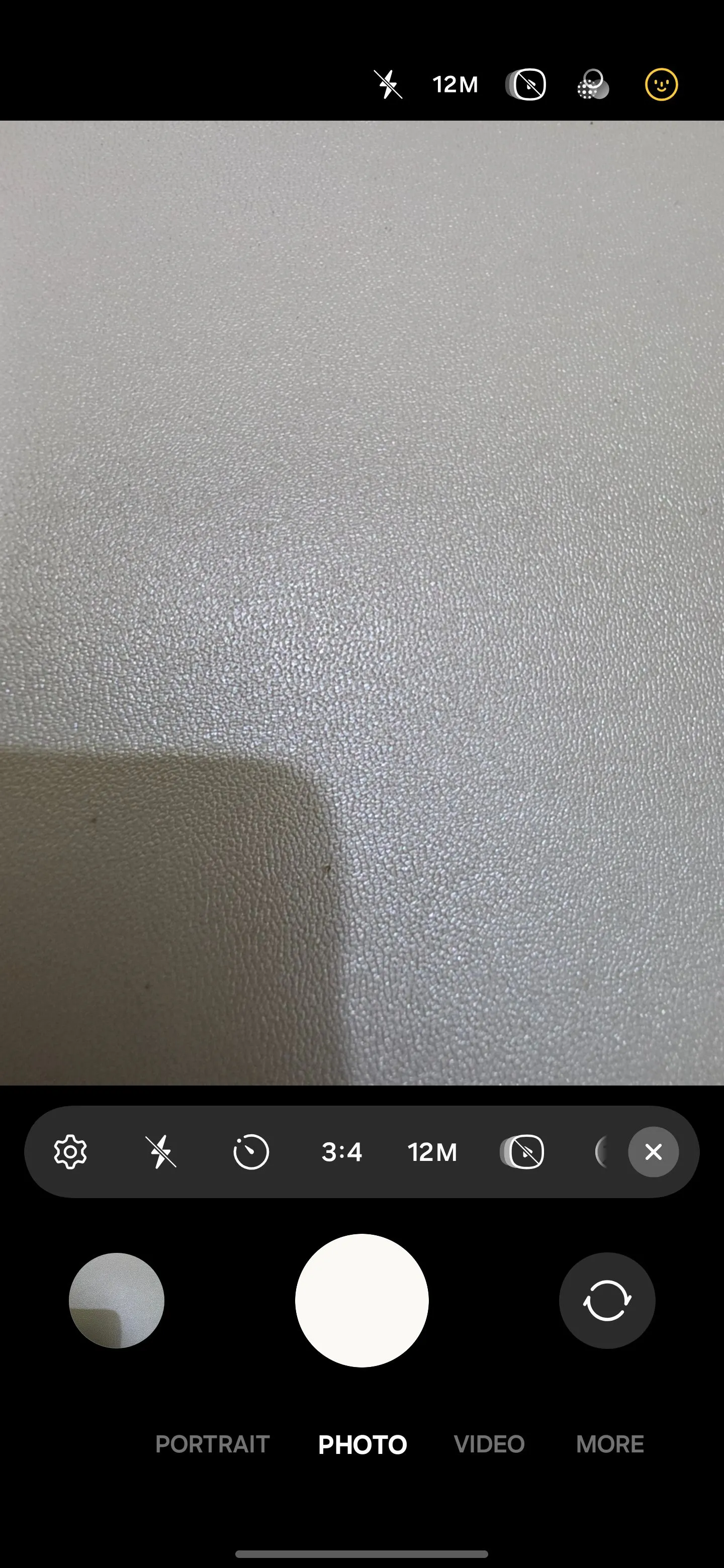 Cài đặt tổng quan camera trên điện thoại Samsung
Cài đặt tổng quan camera trên điện thoại Samsung
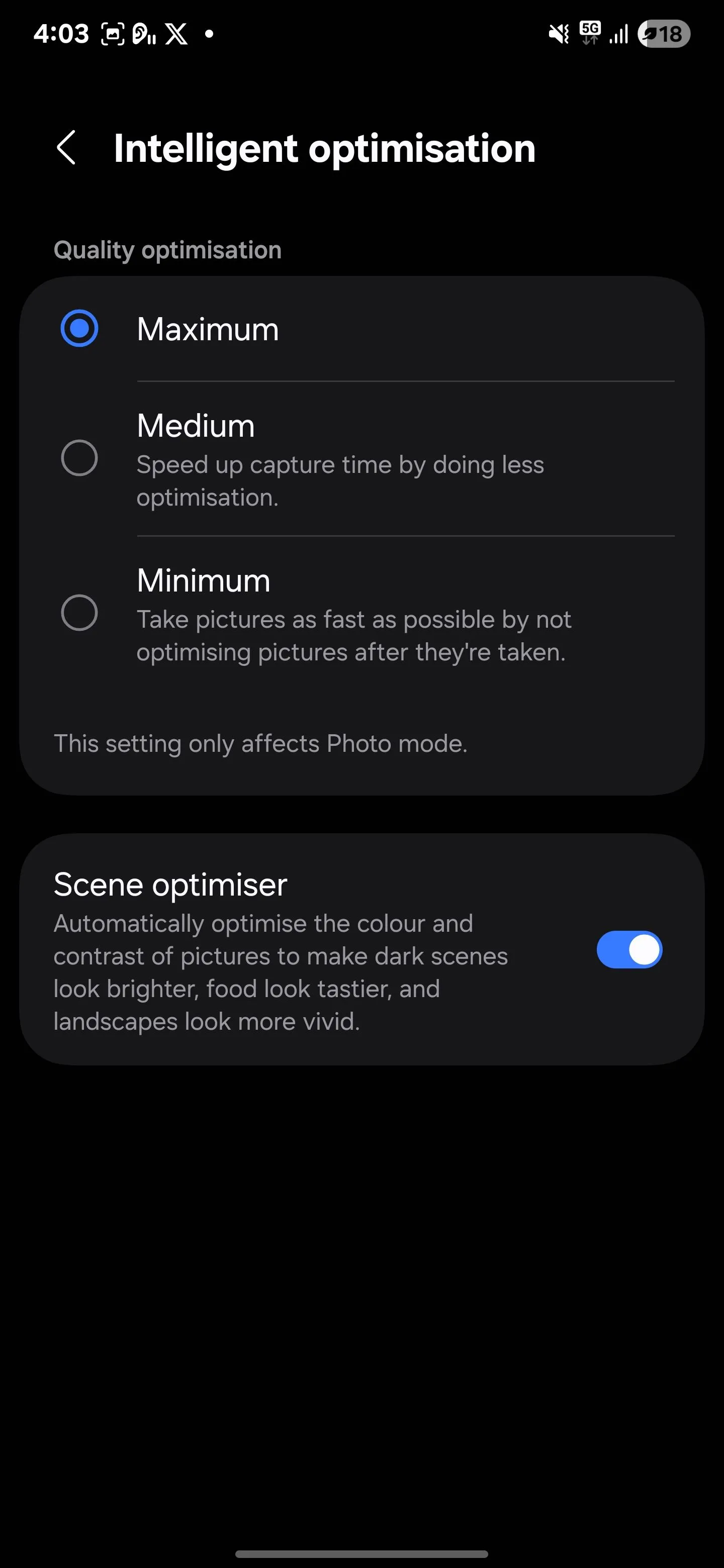 Bật tính năng Scene Optimizer để tối ưu màu sắc cảnh vật khi chụp ảnh trên Samsung
Bật tính năng Scene Optimizer để tối ưu màu sắc cảnh vật khi chụp ảnh trên Samsung
Một số mẫu điện thoại Samsung đời mới có thể đã bật sẵn Scene Optimizer. Tính năng này có khả năng nhận diện 30 cảnh khác nhau, bao gồm phong cảnh, đồ ăn, hoa, chim và thậm chí cả văn bản.
4. Nâng Cấp Chất Lượng Ảnh Với Tính Năng Remaster
Đôi khi, một bức ảnh không đạt được như ý muốn. Có thể ánh sáng không tốt, chủ thể hơi mờ, hoặc tổng thể có gì đó không ổn. Công cụ Remaster trên điện thoại Samsung của bạn có thể giúp bạn khắc phục những vấn đề đó chỉ với một chạm.
Tính năng này sử dụng trí tuệ nhân tạo để phân tích bức ảnh của bạn và thực hiện các điều chỉnh thông minh nhằm cải thiện độ phơi sáng, giảm nhiễu và khôi phục màu sắc tự nhiên. Nó cũng có thể sửa chữa các vấn đề như ánh sáng kém, độ phân giải thấp hoặc độ mờ nhẹ, mang lại cho bức ảnh của bạn vẻ ngoài rõ ràng, bóng bẩy hơn mà không làm thay đổi bản chất của hình ảnh.
Để sử dụng công cụ Remaster, hãy mở bức ảnh bạn muốn cải thiện trong ứng dụng thư viện Samsung của bạn. Sau đó, vuốt lên trên ảnh để hiển thị các gợi ý chỉnh sửa và chọn Làm mới (Remaster) từ menu trên cùng.
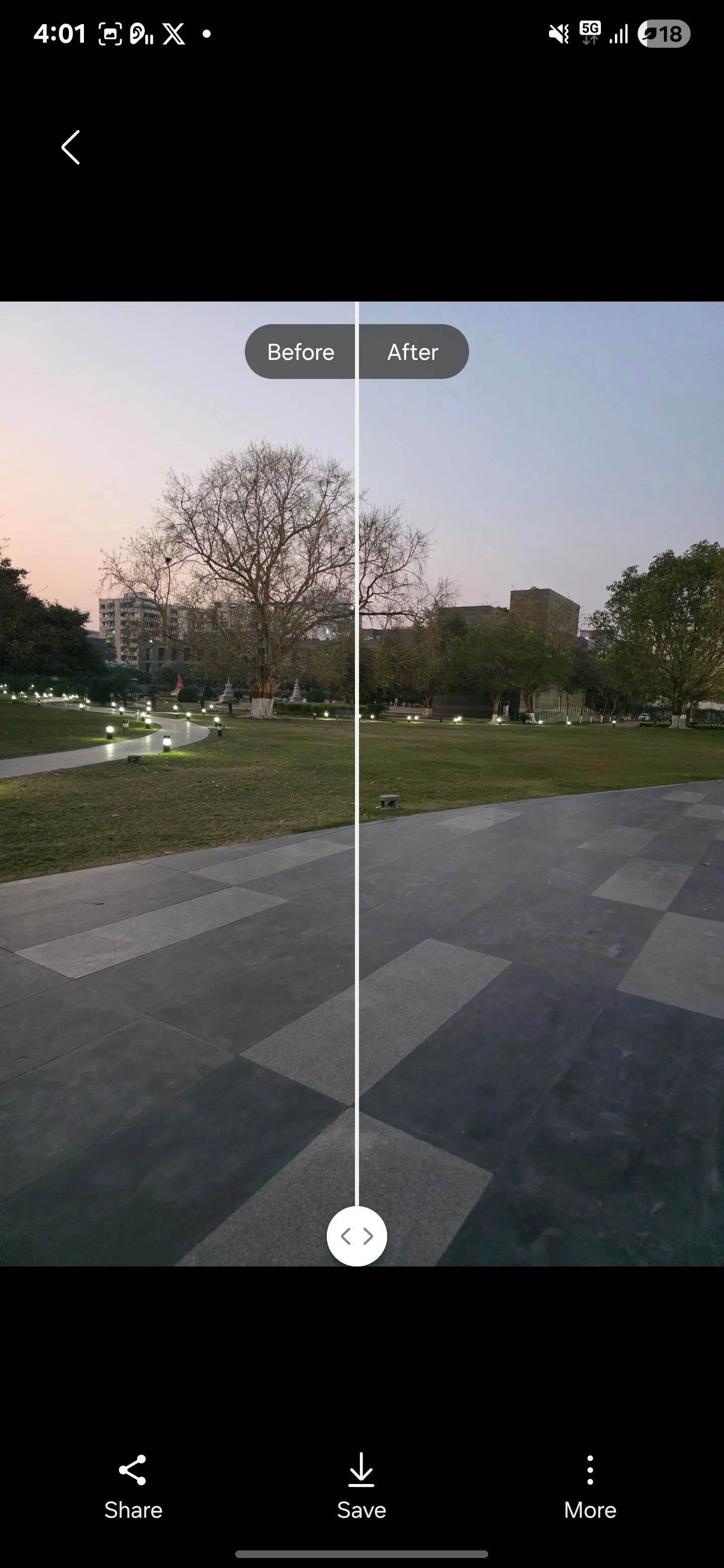 Sử dụng tính năng Remaster để cải thiện chất lượng ảnh trong thư viện ảnh Samsung S25 Ultra
Sử dụng tính năng Remaster để cải thiện chất lượng ảnh trong thư viện ảnh Samsung S25 Ultra
Trên các thiết bị cũ hơn, bạn có thể chạm vào menu ba chấm và chọn Làm mới ảnh (Remaster picture) từ danh sách các tùy chọn.
Điện thoại sẽ xử lý hình ảnh và hiển thị cho bạn phiên bản trước và sau. Bạn có thể kéo thanh trượt để xem sự khác biệt, và nếu bạn thích kết quả, hãy chạm vào Lưu để giữ các thay đổi. Tính năng này đặc biệt hữu ích để khắc phục ảnh bị mờ hoặc những bức ảnh có ánh sáng kém.
5. Chế Độ Pro Mode Dành Cho Nhiếp Ảnh Nâng Cao
Nếu bạn là một nhiếp ảnh gia có kinh nghiệm hoặc đơn giản là muốn kiểm soát sáng tạo nhiều hơn, Pro Mode (Chế độ Chuyên nghiệp) rất đáng để khám phá. Nó cung cấp cho bạn quyền truy cập vào các cài đặt thủ công tương tự như trên máy ảnh DSLR.
Với Pro Mode, bạn có thể điều chỉnh tốc độ màn trập, ISO, cân bằng trắng và lấy nét để phù hợp với tầm nhìn của mình. Đây là một cách tuyệt vời để thử nghiệm và tinh chỉnh camera của bạn cho phù hợp với phong cách cá nhân cũng như điều kiện ánh sáng. Ví dụ, trong điều kiện ánh sáng yếu, bạn có thể giảm tốc độ màn trập hoặc tăng ISO để làm sáng hình ảnh.
Không giống như chế độ tự động, nơi camera đưa ra những quyết định đó cho bạn, Pro Mode trao cho bạn toàn quyền kiểm soát. Mức độ truy cập thủ công này thường chỉ có trên các máy ảnh DSLR và điện thoại thông minh cao cấp, mặc dù nhiều điện thoại tầm trung hiện nay cũng đã bao gồm nó.
Để bắt đầu sử dụng chế độ Pro, hãy mở ứng dụng Camera và chạm vào nút Thêm (More) ở góc dưới bên phải. Sau đó, chỉ cần chọn PRO để chuyển sang chế độ Pro. Từ đây, bạn có thể điều chỉnh các cài đặt như ISO, tốc độ màn trập, cân bằng trắng và bù phơi sáng.
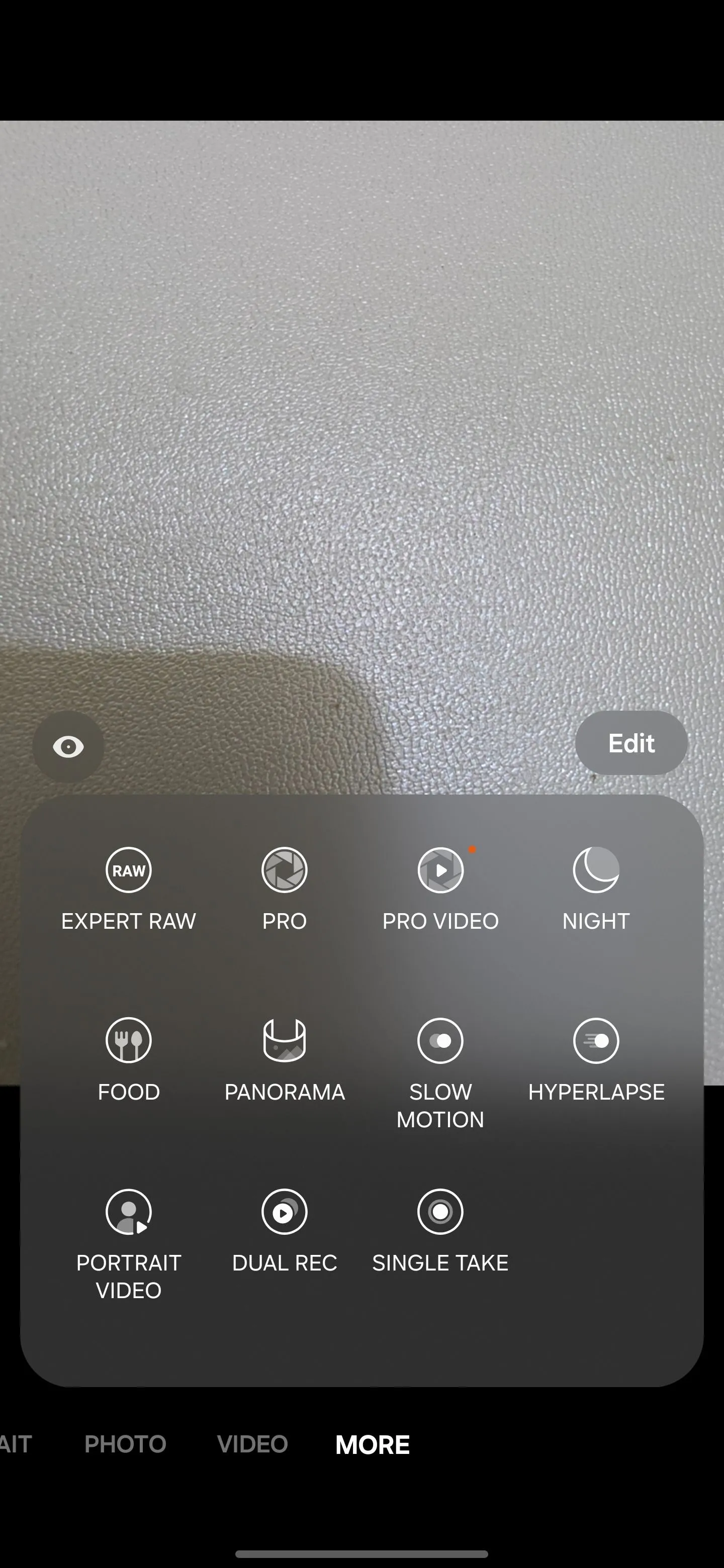 Truy cập chế độ Expert RAW và Pro Mode trong cài đặt camera của điện thoại Samsung
Truy cập chế độ Expert RAW và Pro Mode trong cài đặt camera của điện thoại Samsung
Hãy thử nghiệm với các cài đặt khác nhau để xem hiệu ứng của chúng trên ảnh của bạn. Ví dụ, bạn có thể thấy thanh trượt cho ISO trước tiên, nó xác định độ nhạy của cảm biến camera với ánh sáng. ISO thấp hơn làm ảnh tối hơn, trong khi ISO cao hơn làm ảnh sáng hơn. Tuy nhiên, hãy cẩn thận không đặt quá cao; nó có thể làm ảnh bị nhiễu hạt (noise).
Tiếp theo, bạn sẽ thấy cài đặt tốc độ màn trập, điều khiển thời gian màn trập của camera mở để đón ánh sáng. Tốc độ màn trập nhanh giúp đóng băng chuyển động cho ảnh sắc nét hơn, trong khi tốc độ chậm hơn tạo ra các hiệu ứng như vệt sáng hoặc mờ chuyển động. Tuy nhiên, hãy nhớ rằng tốc độ màn trập dài có thể dẫn đến rung máy, vì vậy hãy sử dụng chân máy hoặc ổn định camera của bạn.
6. Chụp Ảnh Chuẩn RAW Với Expert RAW
Chế độ RAW là một định dạng nhiếp ảnh ghi lại mọi thứ mà cảm biến camera của bạn nhìn thấy. Nó phổ biến với các chuyên gia vì nó cung cấp toàn quyền kiểm soát chất lượng hình ảnh và đơn giản hóa việc chỉnh sửa. Không giống như JPEG, vốn nén và làm mất một số dữ liệu để tiết kiệm không gian, tệp RAW giữ lại tất cả các chi tiết. Điều này mang lại chất lượng hình ảnh tốt hơn, dải tần nhạy sáng (dynamic range) được cải thiện và màu sắc chính xác hơn.
Để sử dụng tính năng này, hãy mở ứng dụng Camera trên điện thoại Samsung Galaxy của bạn, đi tới Thêm (More) > EXPERT RAW, và tải xuống từ Galaxy App Store. Sau khi thiết lập, bạn sẽ thấy giao diện tương tự như Pro Mode, nơi bạn có thể điều khiển thủ công ISO, tốc độ màn trập, cân bằng trắng và khẩu độ ảo.
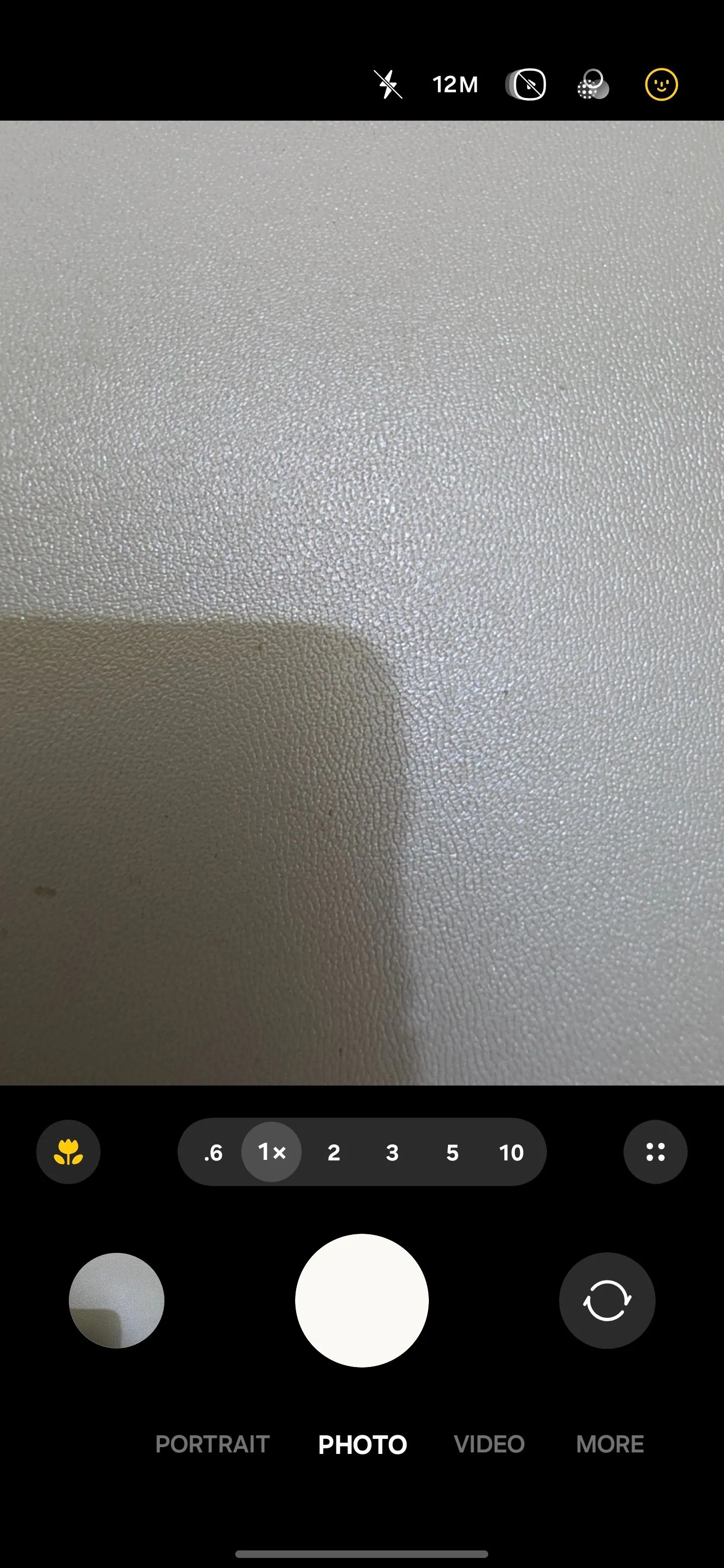 Mở ứng dụng camera trên điện thoại Samsung Galaxy S25 Ultra
Mở ứng dụng camera trên điện thoại Samsung Galaxy S25 Ultra
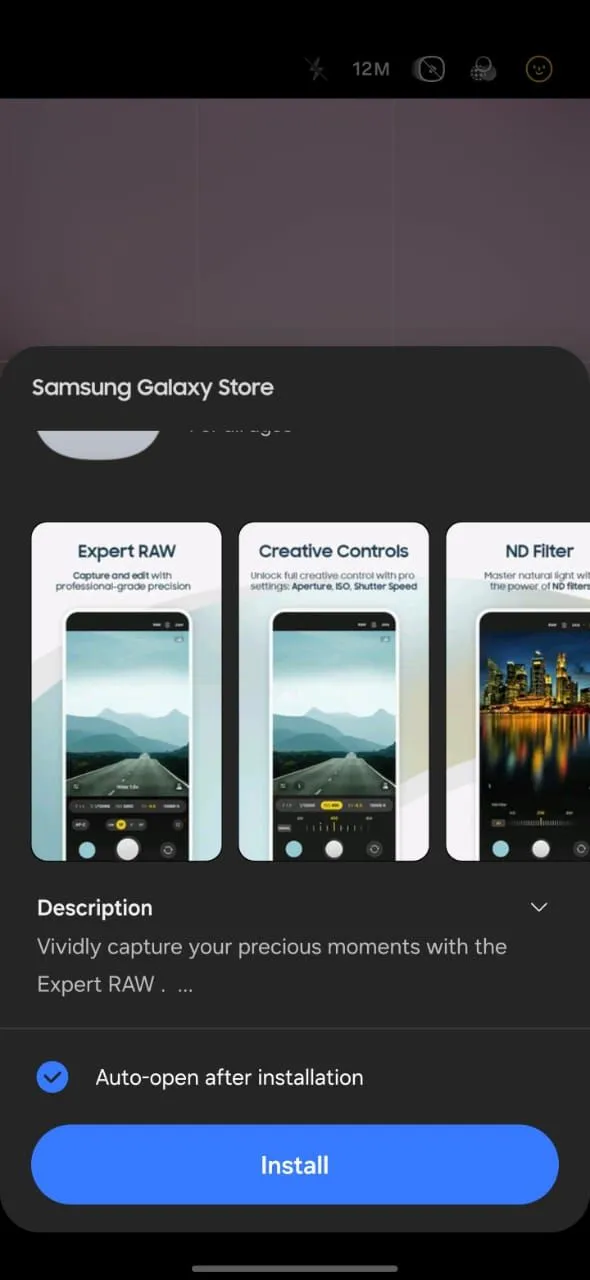 Hướng dẫn cài đặt ứng dụng Expert RAW từ Galaxy Store trên điện thoại Samsung
Hướng dẫn cài đặt ứng dụng Expert RAW từ Galaxy Store trên điện thoại Samsung
Sau khi chụp ảnh RAW, bạn có thể mở nó trong một ứng dụng chỉnh sửa ảnh như Adobe Lightroom hoặc Snapseed. Vì tệp chứa dữ liệu hình ảnh chưa qua xử lý, bạn có thể tinh chỉnh các yếu tố như nâng vùng tối, khôi phục vùng sáng bị cháy hoặc điều chỉnh cân bằng trắng mà không làm giảm chất lượng. Điều này làm cho RAW trở nên lý tưởng cho các nhiếp ảnh gia muốn định hình hình ảnh cuối cùng chính xác như họ hình dung, thay vì phụ thuộc vào quá trình xử lý mặc định của camera.
7. Chỉnh Sửa Ảnh Mạnh Mẽ Với Galaxy Enhance-X
Samsung đã mang đến cho bạn một trải nghiệm chỉnh sửa thông minh với tính năng Gợi ý Chỉnh sửa (Edit Suggestions), nhưng nếu bạn muốn kiểm soát nhiều hơn và cải tiến nâng cao, Galaxy Enhance-X sẽ đưa mọi thứ đi xa hơn nữa.
Không giống như Edit Suggestions, Galaxy Enhance-X không được cài đặt sẵn; bạn phải tải xuống riêng từ Galaxy Store. Sau khi cài đặt, nó sẽ mở khóa một bộ công cụ mạnh mẽ được hỗ trợ bởi AI có thể khắc phục tình trạng mờ, loại bỏ nhiễu, xóa phản chiếu, nâng cấp ảnh có độ phân giải thấp và nhiều hơn nữa. Nó giống như một phiên bản nâng cao và linh hoạt hơn của Edit Suggestions, cho phép bạn tinh chỉnh ảnh của mình chính xác theo ý muốn, thay vì chỉ dựa vào chỉnh sửa tự động.
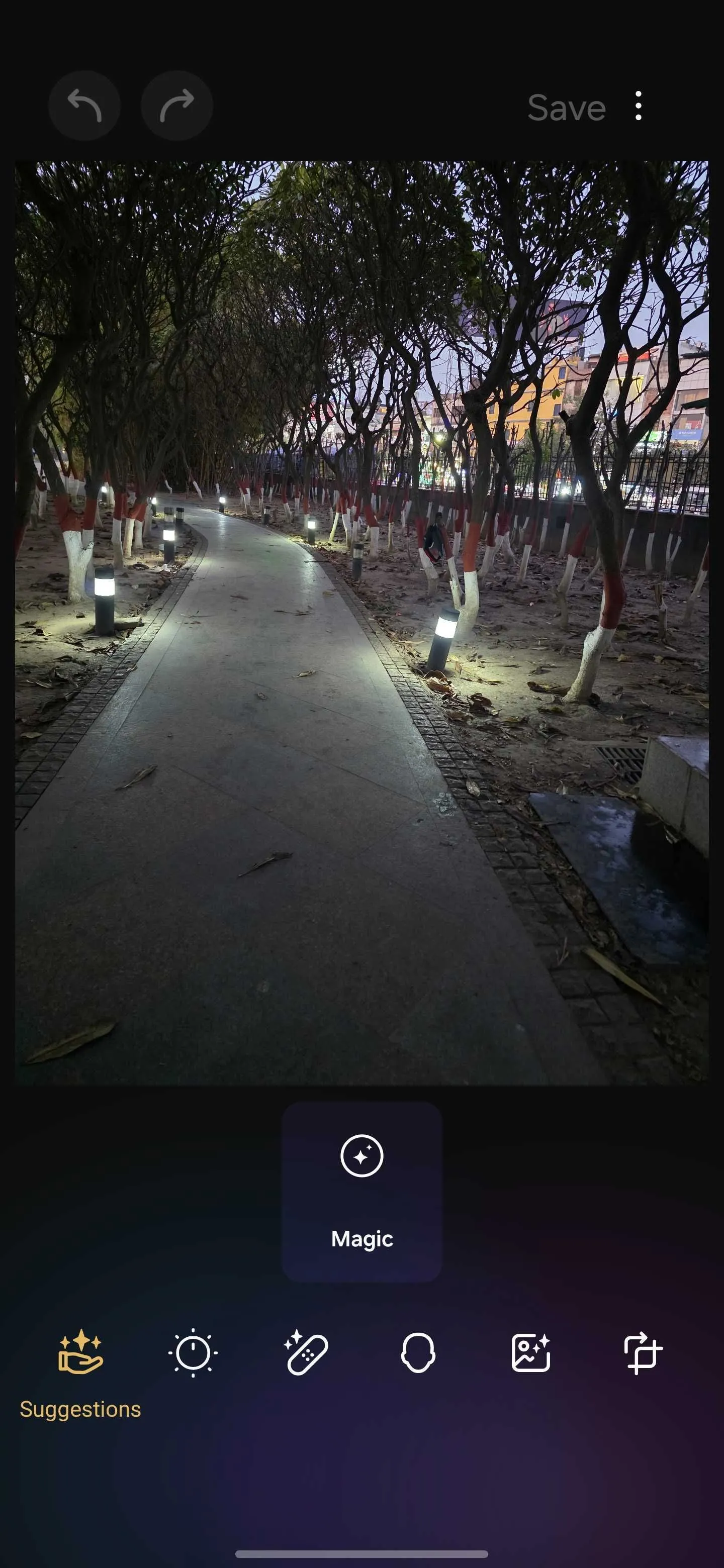 Chỉnh sửa ảnh bằng ứng dụng Galaxy Enhance-X của Samsung với các công cụ AI
Chỉnh sửa ảnh bằng ứng dụng Galaxy Enhance-X của Samsung với các công cụ AI
Để bắt đầu, bạn hãy tải xuống và cài đặt ứng dụng từ Galaxy Store. Sau khi cài đặt, hãy mở ứng dụng và cấp các quyền cần thiết để truy cập ảnh của bạn. Sau đó, bạn có thể chọn bất kỳ hình ảnh nào từ thư viện của mình và chọn từ một loạt các công cụ cải tiến để áp dụng.
Trước khi lưu, ứng dụng sẽ hiển thị bản xem trước trước và sau, cho phép bạn trượt thanh để xem lại các thay đổi trong thời gian thực. Nếu bạn hài lòng với kết quả, hãy chạm vào biểu tượng ngón tay cái hướng lên, sau đó chọn Xong (Done) > Lưu (Save). Bạn cũng có thể chia sẻ hình ảnh đã cải thiện trực tiếp lên mạng xã hội hoặc ứng dụng nhắn tin ngay trong ứng dụng.
Đây là một số tính năng tôi đã thử và thấy chúng thực sự cải thiện khả năng chụp ảnh bằng điện thoại thông minh của mình. Nhưng còn vô số các thủ thuật camera Samsung và công cụ khác trên dòng Samsung Galaxy đang chờ bạn khám phá. Hãy thử mày mò với các cài đặt, thử nghiệm với ánh sáng, góc chụp và chủ thể, và tìm ra điều gì phù hợp nhất với bạn để tạo nên những bức ảnh ưng ý nhất.


